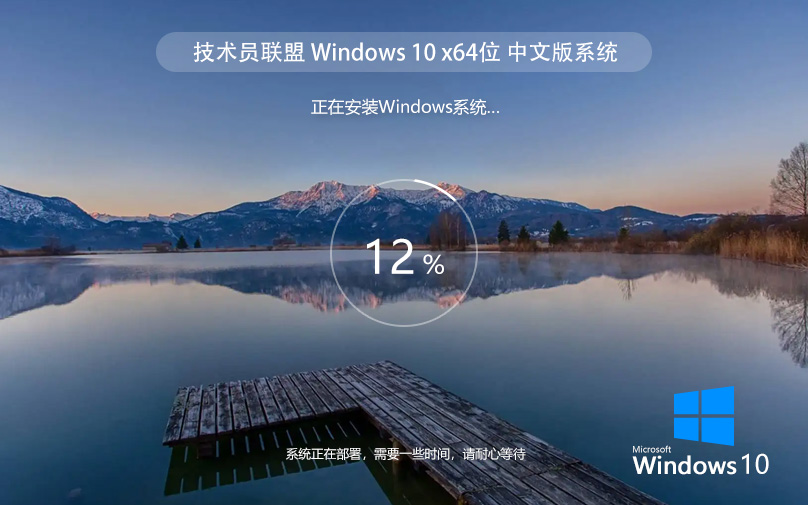Sata3固态硬盘怎么安装 台式机与笔记本安装SSD步骤图解
SATA3.0接口固态硬盘最大的优势就是成熟,兼容性强,成为目前应用最多的SSD接口。今天电脑百事网小编主要来介绍下Sata3固态硬盘怎么安装,包括台式机与笔记本安装此接口SSD方法步骤图解,看完秒懂。

一、台式机安装SATA3固态硬盘步骤图解

台式机安装SATA3固态硬盘步骤
1、关闭电脑主机电源,打开机箱,找打硬盘的位置。
2、将连接硬盘的SATA数据线、电源线小心拔出。
3、取出机械硬盘。
4、拆卸硬盘支架,将固态硬盘用硬盘支架固定好。
5、将固态硬盘放回到硬盘位,固定好位置。
6、最后把电源线和数据线接驳在对应的SSD接口位置,安装完成。
温馨提示:
●在更换固态硬盘前,记得先备份电脑数据,以防丢失哦。如果是新增硬盘(电脑百事网PC841.Com),只要将SSD固定新的位置,并接口数据线和电源即可。
●主板的SATA接口一般分为SATA2.2和SATA3.0两种规格,SSD数据线需要连接主板的SATA3接口(请注意看主板SATA接口旁边的提示),连接2接口会影响SSD传输速度。
二、笔记本安装SATA3固态硬盘步骤图解

笔记本安装SATA3固态硬盘步骤图解
1、关闭笔记本电源,然后使用螺丝刀将D面硬盘位的螺丝扭开,取下硬盘背壳面板。
2、为了保护硬盘,在取下硬盘之前,我们需要把笔记本电池取下。(如果电池拆卸比较麻烦,可以省略此步骤)
3、将原来的机械硬盘小心取出。
4、最后把机械硬盘的之家拆下,将SATA固态硬盘安装上去。
以上就是笔记本安装SATA3固态硬盘方法步骤,另外有些笔记本还可以将光驱位改装安装硬盘,可以实现笔记本SSD+HDD双硬盘方案,感兴趣的朋友可以继续阅读下【光驱改装硬盘 联想笔记本升级固态硬盘视频教程】。
目前,SATA 3.0接口固态硬盘已经有些廉颇老矣的味道,M.2固态硬盘则逐渐成为了高速SSD的标配,如果您的主板支持M.2接口,不妨继续了解下【M.2固态硬盘安装教程】。
推荐系统
番茄花园win10纯净版 20h2 Ghost x64 系统下载 v2022.06
系统大小:4.92GB系统类型:Win10番茄花园win10纯净版 20h2 Ghost镜像 x64 ISO系统下载在系统方面技术积累雄厚深耕多年,是一款稳定流畅的系统,一直以来都以用户为中心,兼容各种硬件和软件,运行环境安全可靠稳定。
系统等级:进入下载 >Win10专业版系统下载 技术员联盟 ghost镜像 ISO v2022.07 下载
系统大小:4.48GB系统类型:Win10win10系统下载 技术员联盟 win10专业版 ghost镜像 ISO下载在系统方面技术积累雄厚深耕多年,打造了国内重装系统行业的番茄品牌,其系统口碑得到许多人认可,积累了广大的用户群体,win10是一款稳定流畅的系统,一直以来都以用户为中心,是由技术员联盟推出的win10国内镜像版,基于国内用户的习惯,做了系统性能的优化,采用了新的系统功能和硬件驱动,
系统等级:进入下载 >技术员联盟Win10纯净版系统下载 ghost镜像 ISO v2022.07 下载
系统大小:4.48GB系统类型:Win10技术员联盟在系统方面技术积累雄厚深耕多年,技术员联盟Win10纯净版系统下载 Windows11纯净版 GHOST ISO镜像系统,是由番茄团队推出的win10国内镜像版,基于国内用户的习惯,做了系统性能的优化,采用了新的系统功能和硬件驱动,可以更好的发挥系统的性能,优化了系统、驱动对硬件的加速,使得软件在windows10系统中运行得更加流畅,加固了系统安全策略
系统等级:进入下载 >微软Windows11下载 专业版 品牌机专用 Ghost系统 ISO镜像 X64位系统
系统大小:4.68GB系统类型:Win11技术员联盟打造了国内重装系统行业的系统之家品牌,微软Windows11下载 专业版 品牌机专用 Ghost系统 ISO镜像 X64位系统追求系统稳定性和强大的兼容,为广大用户提供最好用的系统,WINDOWS11系统在家用办公上跑分表现都是非常优秀,完美的兼容各种硬件和软件,运行环境安全可靠稳定。
系统等级:进入下载 >技术员联盟win7纯净版 ghost 官网镜像 x64位下载 v2022.07
系统大小:4.42GB系统类型:Win7技术员联盟win7纯净版 ghost 官网镜像 windows7纯净版 x64位下载在系统方面技术积累雄厚深耕多年,打造了国内重装系统行业的领头羊,其系统口碑得到许多人认可,积累了广大的用户群体,windows7是一款稳定流畅的系统,一直以来都以用户为中心,是由技术员联盟团队推出的windows7国内镜像版,基于国内用户的习惯,做了系统性能的优化,采用了新的系统功
系统等级:进入下载 >联想/戴尔品牌机专用系统 技术员联盟Win11专业版 完美激活 ghost ISO镜像 X64下载
系统大小:4.68GB系统类型:Win11技术员联盟打造了国内重装系统行业的系统之家品牌,联想 戴尔品牌机专用系统 技术员联盟Win11专业版 完美激活 ghost ISO镜像 X64下载,为广大用户提供最好用的系统,WINDOWS11系统在家用办公上跑分表现都是非常优秀,完美的兼容各种硬件和软件,运行环境安全可靠稳定。
系统等级:进入下载 >
相关文章
- 固态硬盘容量越大速度越快吗?SSD选购雷区与注意事项
- epson针式打印机与微型打印机无法正常工作现象的有效解决方法介绍
- 佳能mp288打印机怎么使用?
- 16核心32线程 AMD锐龙Threadripper 1950X评测
- 你喜欢哪一款?Apple Watch和Moto 360的对比组图
- 微星MPG Z590 ACE主板怎么样 微星MPG Z590 ACE主板全面评测
- 魅族pop2耳机如何开关机?魅族pop2开关机操作方法介绍
- 家用空气净化器哪款好 空气净化器什么牌子好
- 天玑900和天玑800区别大吗 天玑900和天玑800对比介绍
- HKC C349U显示器值得入手吗 HKC C349U显示器详细评测
- GEFORCE FX5200显示卡TV-OUT设置说明
- 1MB相当于多少个汉字?一个汉字占用多少个字节?
- 锐龙5 5600X怎么样 R5-5600X详细评测
- 乐心mambo2和小米手环2哪个值得买?乐心mambo2与小米手环2全面详细区别对比评测图解
热门系统
推荐软件
推荐应用
推荐游戏
热门文章
常用系统
- 1电脑公司windows7纯净版 ghost x64位 v2022.05 官网镜像下载
- 2深度系统 Win11旗舰版 典藏纯净系统 windows11 ghost系统 ISO镜像 X64位
- 3Windows11娱乐版深度系统简体中文免激活 win11 ghost系统ISO镜像X64位
- 4系统之家WINDOWS11旗舰版 WIN11镜像 X64位 V2022.04下载
- 5电脑公司windows7简体中文 纯净版 ghost x64位v2022.05镜像下载
- 6外星人系统Win7 Ghost x64 BIT 旗舰版 V2021.10
- 7外星人系统 Ghost Windows7 旗舰版 32位 免激活稳定版系统下载 V2021.11
- 8技术员联盟win7纯净版系统下载 64位 ghost ISO 镜像V2022.05
- 9深度技术win10镜像 Ghost iso系统21H2 X64位 V2022.05下载